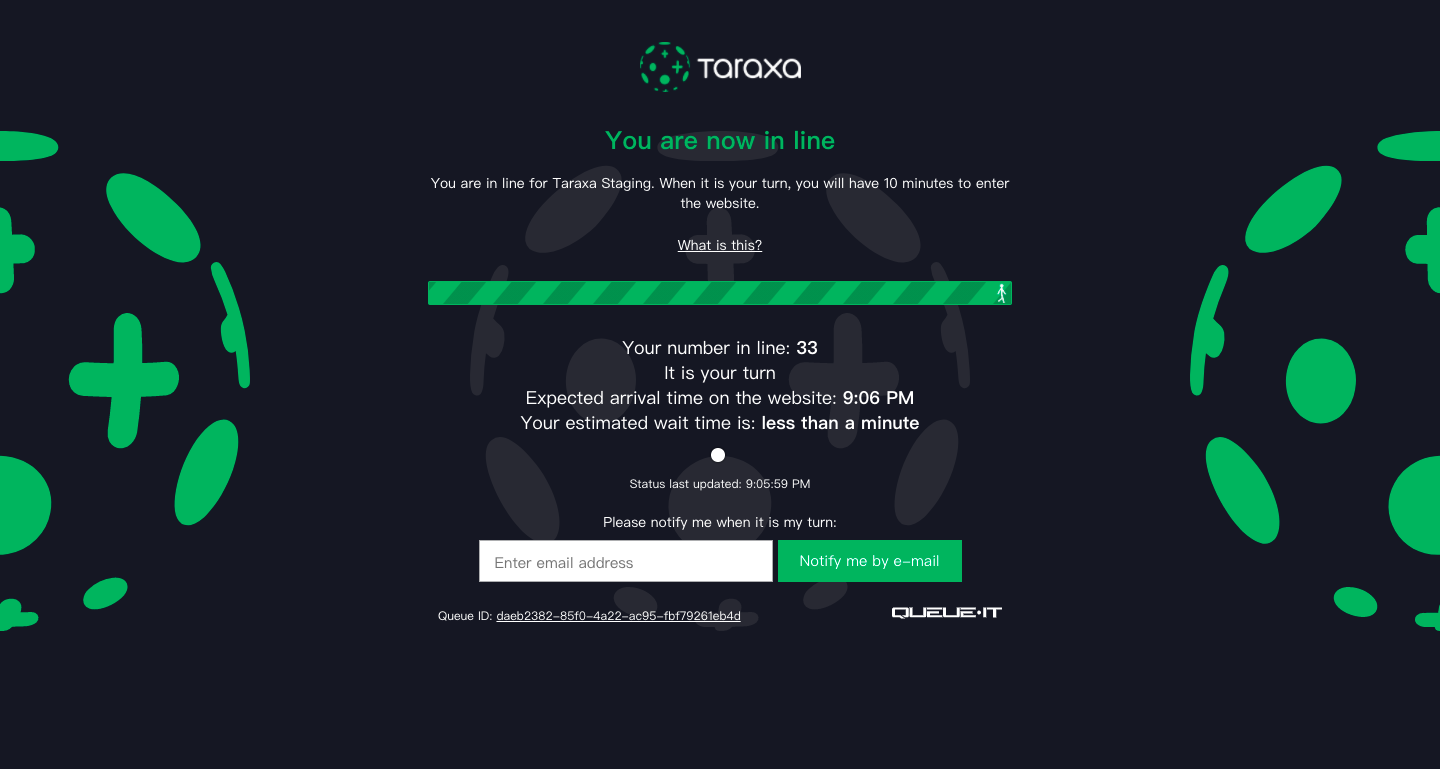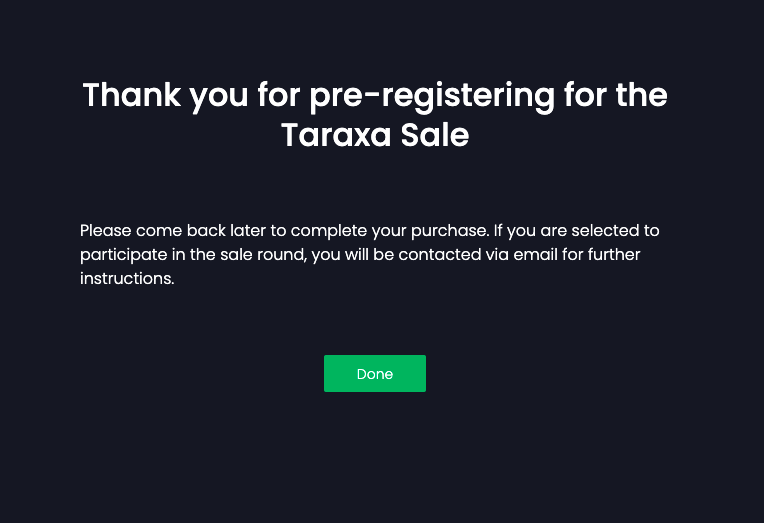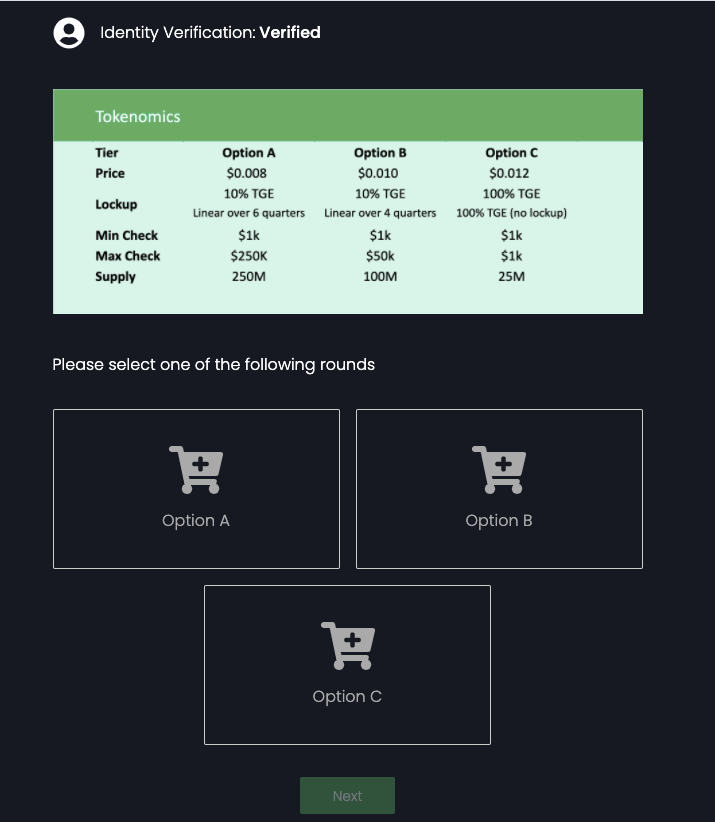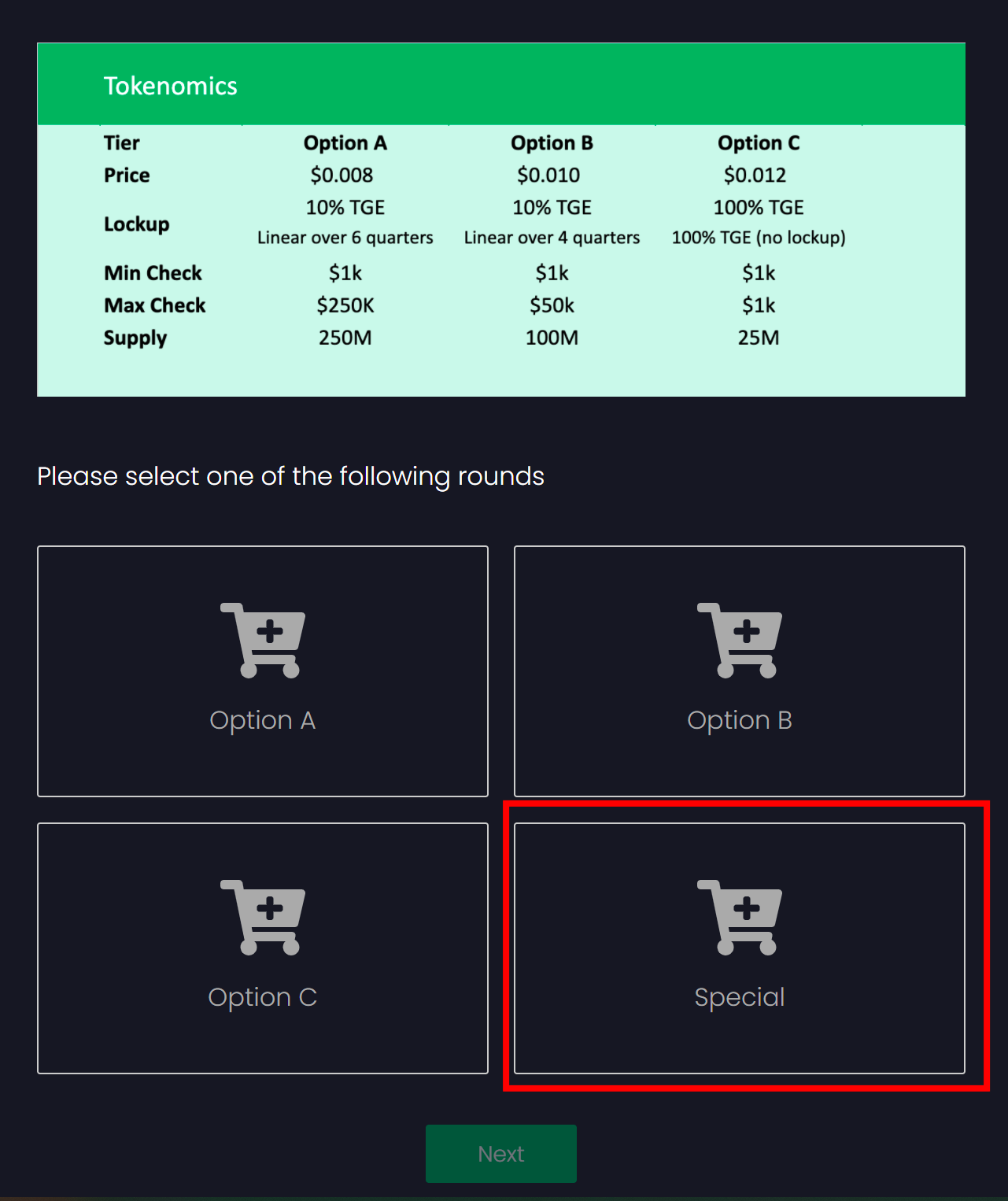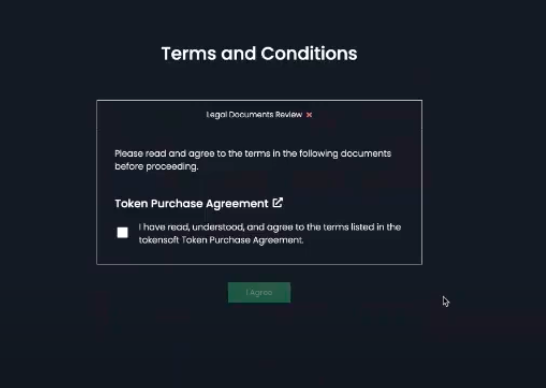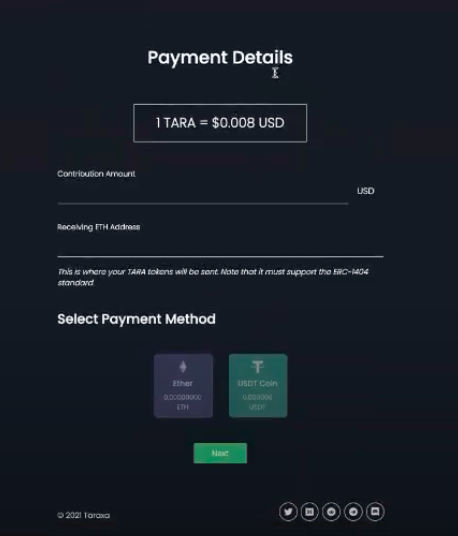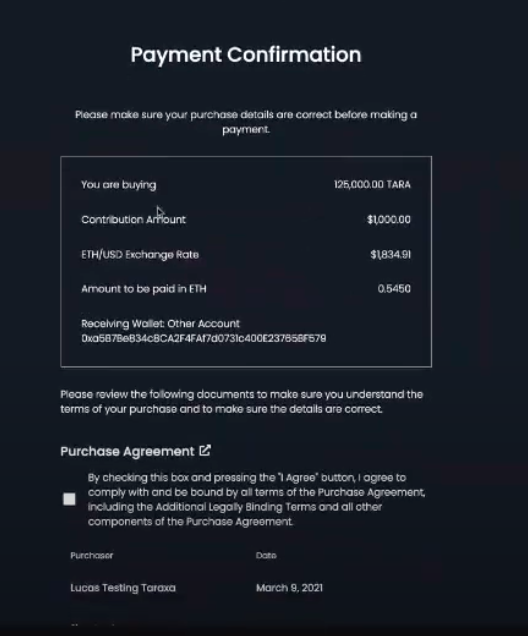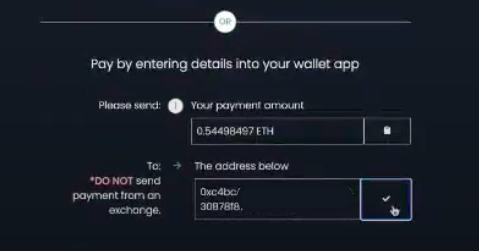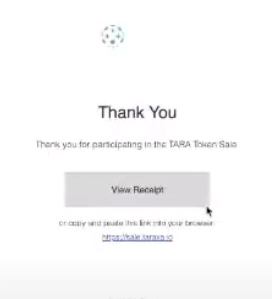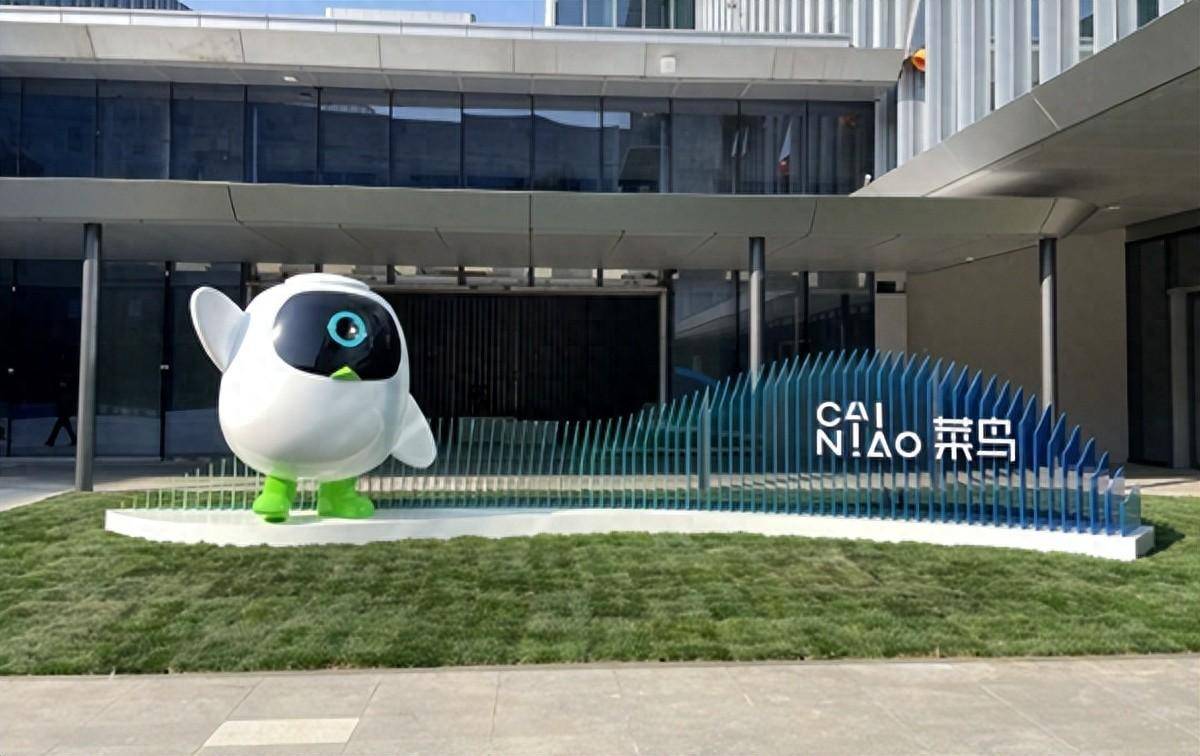原文标题:《Taraxa 代币公开发行申购教程》
原文来源:Taraxa
公开发行时间:北京时间 2021 年 3 月 12 日上午 10:00
公开发行网址:sale.taraxa.io
注意:
投资者须在 Tokensoft 上通过 KYC 方可参与本次 Taraxa 代币公开发行。其中 C 投资方案仅针对白名单用户开放。(具体方案细节可查看《如何参与 Taraxa 代币公开发行?》)ABC 方案同时开放,若想申购不同的投资方案,需要在完成其中一个方案的申购之后,再进行其他投资方案的申购。
操作流程:
步骤一:登录 sale.taraxa.io
登录 sale.taraxa.io 后,将进入「Waiting Room」(等待室),界面如图一。进入该页面时,您将随机拿到一个号码牌,例如,在这图一中,号码牌为「33」。
图 1:Waiting Room 页面
注意:此号码牌仅代表您此次参与申购的身份,号码牌数字与申购先后无关!Tokensoft 会通过生成随机数的方式来随机选取参与申购的号码牌。
北京时间 3 月 12 日上午 10:00 起,Tokensoft 会陆续提醒被随机选取到的用户参与申购。提醒方式为由「Waiting Room」页面直接跳转至申购页面,或者通过在图 1 中填写您的邮箱,Tokensoft 会以邮件形式通知您。
步骤二:投资方案申购
跳转到申购页面后(或收到申购通知邮件后,再次登录网站:sale.taraxa.io), 您可以看到图 2 所示的界面,这表示您已经通过了 KYC,可以开始申购,点击「Done」.
图 2:通过 KYC 可参与申购
接下来进入申购页面,请选择您要申购的投资方案。
注意:若想申购不同的投资方案,需要在完成其中一个方案的申购之后,再返回到申购界面进行其他投资方案的申购。
没有获得白名单的用户申购页面如图 3 所示,可参与 AB 投资方案,无法参与 C 方案。
图 3:非白名单用户申购页面
白名单用户申购界面如图 4 所示,这里的「Special」方案仅针对白名单用户,其定义等同于之前官方申购公告中的 C 方案,(该页面显示的 C 方案没有意义,请勿选择)。
图 4:非白名单用户申购页面
选择完想要参与的投资方案后点击「Next」, 进入下一个页面,如图 5 所示。请仔细阅读《代币购买协议》后打勾并且在下面选择「I agree」签字。
图 5:代币购买协议
步骤三:申购支付信息确认
接下来您将进入到支付页面,如图 6 所示。请再三确认自己申购的投资方案,以及对应的代币价格。确认无误后,输入您想要投资的金额(最低 1000U 起投),以及您接受 TARA 代币的 ERC-20 地址。输入后选择您的支付方式,ETH 或者 USDT-erc20。
注意:
我们推荐您使用 MetaMask、Trust、麦子或 imtoken 等钱包。接收 TARA 代币的 erc-20 地址请填写钱包中的 ETH 地址,切勿填写任何交易所里的 ETH 地址!Special 方案(即原先的 C 方案)仅接受 1000U 的固定投资金额。误填投资金额视为无效投资!目前我们仅支持 ETH 和 USDT-erc20 代币进行支付,支付汇率每小时实时更新!
图 6:支付细节
完成后点击「Next」, 进入下一页面如图 7 所示。
图 7:支付确认
在本页面,您有几个重要信息进行确认:
您的投资金额和申购的 TARA 代币数量;ETH/USD, 以及 USDT/USD 的实时汇率;您将支付的数字货币数量(请确保您的钱包里有足够的余额和手续费);您接收 TARA 代币的 ERC-20 地址。
确认后,您需要再次阅读购买协议,打勾并签名(输入本国证件上的名字,语言对应证件语言),点击「I agree」进入下一步。
步骤四:支付您的数字货币
接下来您将会看到一个付款码和付款地址,如图 8 所示。注意:每个人显示的付款码和付款地址均不一样!请勿分享给他人,一旦转错,将无法退回!
图 8:支付
支付方式:
手机扫码支付:用您手机上的钱包 App 扫描付款码进行支付;关联网页钱包插件进行支付(如 Meta Mask 等);从您的钱包 App 里,向指定的地址转账对应金额。
注意:请勿从任何交易所地址转到指定地址!必须从钱包地址转出!!!
步骤五:收到收据邮件
支付成功后,您将通过邮件收到一份收据,如图 9 所示。
图 9:收据邮件
点击「View Receipt」, 将看到您此次的申购细节!
恭喜您,您成功完成了 Taraxa 的代币申购!
若您还想要申购其他投资方案,请点击网页右上角「Profile」,回到申购界面。按照之前的申购流程再次进行操作即可!
注意:具体的操作流程可能与此教程有略微差异,一切以正式申购环境下的流程为准!
感谢您的支持。